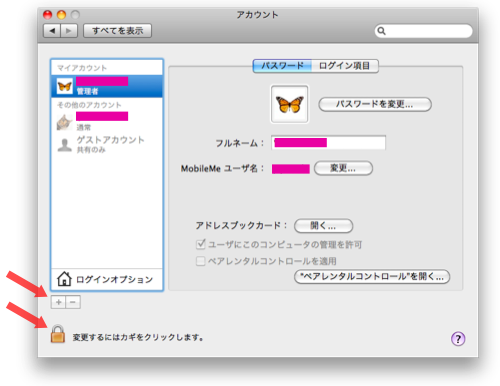
ここではプログラミングコンテスト用のアカウントを設定する方法を示します。
ACM/ICPC プログラミングコンテストのルールでは、「電子的な準備」を認めていません。 [ Competition Rules の 2. No electronic preparation を参照 ]
つまり手元にある自分が過去に作ったプログラムであろうとも、既存の資源を再利用することはできません。 これを確実にする(コーチに対して決してそのようなことをしていません、と証明する)ために、コンテスト用アカウントを作りましょう。
アカウントの設定について慣れた人向けに最小限の情報を出しておきます。 「システム環境設定」の「アカウント」を開き、新規のアカウントを一つ登録して、そのユーザ名とパスワードで login し直して下さい。 あとは Emacs でも XCODE でもなんでも、自分が普段使っている開発環境が利用できりょうに環境設定しておくと良いでしょう。(それは認められています)
「システム環境設定」の「アカウント」を開いてください。下図のような画面になるでしょう。 赤矢印に示した「+」アイコンをクリックして新しくアカウントを一つ追加します。 多くの場合、まず先に(これも赤矢印に示した)鍵のアイコンをクリックして、このマシンの管理者のパスワードを入力する必要があるでしょう。
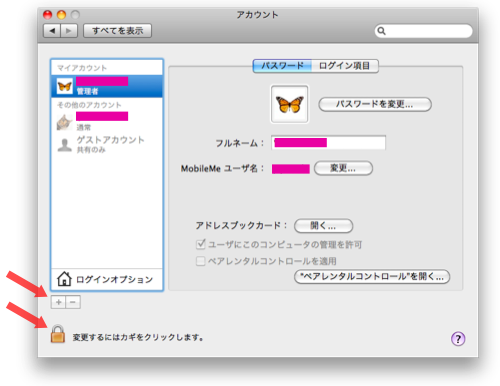
「+」アイコンをクリックすると下図のようなウィンドウが開くでしょう。フルネーム、アカウント名などを適当に自分の好みのもので設定します。 各項目に記入できたら「アカウントを作成」ボタンをクリックしてください。
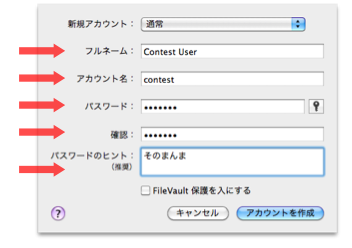
「アカウントを作成」ボタンをクリックすると、下図のように指定したアカウントが追加された状態になるでしょう。
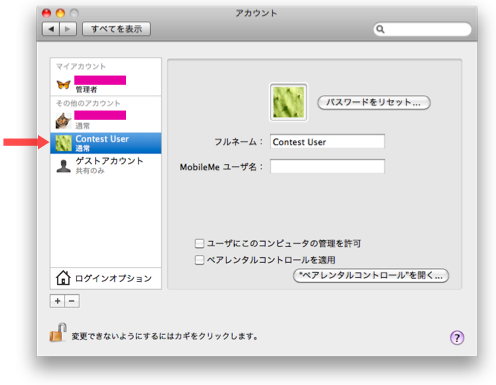
ここで一旦ログアウトして、作成したユーザ名とパスワードでログインできることを確認しましょう。 また、作成したユーザ名で、コンテストで利用するプログラミング環境(エディタ、コンパイラ)と web ブラウザ(コンテストシステムの利用に必要)が正しく機能することを確認しましょう。
なお環境設定をするのは構いませんが、プログラミングコンテストのルールではサンプルのプログラムや特別なライブラリなどを用意することは認められていません。 注意して環境設定するように。
コンテストが終わってもアカウントはそのまま放っておけば良いのですが、もしセキュリティ的な不安があるのなら(パスワードが推測されるのではないか、といったこと)、アカウントを消してしまうのがお勧めです。
下図のように「システム環境設定」の「アカウント」を開き、そこに表示されるユーザ一覧から削除対象のアカウントを選択します。左上の赤矢印に示したように、画面左側でそのユーザの名前が選択されており、右側でそのユーザの詳細情報が表示された状態にすることが重要です。
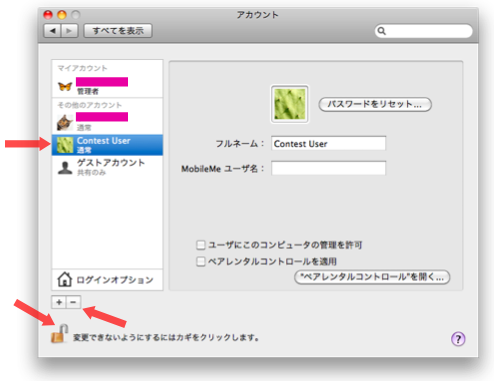
この状態で、(右下の赤矢印の先にある)「ー」ボタンをクリックしてください。 多くの場合、まず先に(これも赤矢印に示した)鍵のアイコンをクリックして、このマシンの管理者のパスワードを入力する必要があるでしょう。
「ー」ボタンをクリックすると、下図のようなウィンドウが出て確認を求められます。
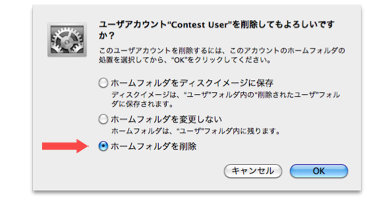
普通はここで(赤矢印の)「ホームフォルダを削除」を指定して「OK」を押せば良いでしょう。 もちろんこの操作によってプロコン本番で作ったプログラムなどは無くなります。 あらかじめ USB メモリに移すなりして残しておきましょう。 (ここで「ディスクイメージに保存」を指定して残すことも出来ますが、慣れていないひとはあらかじめ USB メモリに移すなどの、普段やり慣れた操作で残しておく方が安全です。)